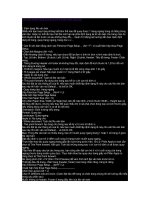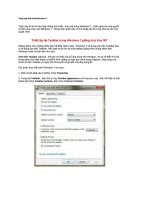CAC THU THUAT TRONG WORD
Bạn đang xem bản rút gọn của tài liệu. Xem và tải ngay bản đầy đủ của tài liệu tại đây (453.97 KB, 32 trang )
CÁC THỦ THUẬT TRONG WORD
Các tạo trang in dọc lẫn ngang trong Word
Đơn giản thôi, bạn bôi đen trang cần định dạng rồi vào File/page setup, chọn
trang dọc hoặc ngang, trong phần apply to chọn selected text . OK!
Bảo vệ đôi mắt của bạn
Chúng ta đã quá quen thuộc với màn hình soạn thảo mặc định dạng nền trắng
chữ đen trong MS Word. Tuy nhiên, chính màn hình trắng sáng này rất dễ làm
mắt chúng ta mau chóng mệt mỏi và đau khi làm việc lâu với nó.
Điều này về lâu dài sẽ có những tác động rất xấu đến mắt và sức khỏe của bạn.
MS Word có một cách giúp bạn tránh được sự tác động của nền sáng trắng này
khi làm việc. Đó là thay đổi màu nền và màu chữ mặc định từ nền trắng chữ đen
thành nền xanh chữ trắng.
Bạn có thể làm như sau: vào Tools\Options..., chọn thẻ General trong hộp thoại
xuất hiện và đánh dấu kiểm vào mục Blue ground, white text, xong nhấn OK.
Với cách này, màn hình soạn thảo sẽ trở nên rất dễ chịu mà vẫn đảm bảo tốt sự
tương phản cần thiết giữa nền và chữ. Lưu ý: văn bản khi in vẫn giữ nguyên
dạng nền trắng chữ đen.
Khắc phục lỗi nhảy cách chữ có dấu
- Khi soạn thảo các văn bản bằng ngôn ngữ có dấu, thường gặp là tiếng Việt với
bộ gõ Vietkey hay Unikey, chúng ta thường hay gặp lỗi các chữ có dấu bị nhảy
cách, chẳng hạn “cu a s o ti n ho c”...
Lỗi này phát sinh thường sau khi bạn dùng các thao tác copy, paste hoặc cũng có
thể là... tự nhiên.
Để khắc phục lỗi này, bạn hãy vào mục Tools\Options... từ giao diện soạn thảo
của MS Word, chọn thẻ Edit và vào mục Settings. Tại hộp thoại Settings, bạn
hãy bỏ dấu kiểm ô Adjust sentence and word spacing automatically và nhấn
OK hai lần.
Bây giờ, bạn hãy gõ lại và sẽ không còn gặp lỗi các chữ nhảy cách nữa.
Xóa Password trong Word-Excell
Khi tạo một file văn bản bằng MS-Word hoặc file bảng tính bằng MS-Excel,
chúng ta có thể bảo mật bằng cách thiết lập mật khẩu. Sau một thời gian, có thể
bạn sẽ quên mật khẩu đã thiết lập, vậy phải làm thế nào ?
Phần mềm miễn phí có tên Free Word and Excel password recovery (FWEpr)
sẽ là câu trả lời. Dung lượng chương trình chỉ 236 KB, tải về từ địa chỉ
, tương thích với Windows 2000 trở lên. Máy tính phải được cài .NET
Framwork (tải miễn phí tại website của hãng Microsoft).
Sau khi cài đặt, tiến hành phục hồi pasword theo trình tự sau:
- Thẻ Welcome: Giới thiệu tổng quan về chương trình và địa chỉ website.
- Thẻ Select file: Bấm vào nút Select a file, chỉ đến vị trí của file word hoặc
excel cần phục hồi mật khẩu (chú ý file word có phần mở rộng là .doc còn file
excel có phần mở rộng là .xls, lựa chọn tại khung File of Style).
- Thẻ Dictionary recovery: Được sử dụng nếu trước đó chúng ta có một file dạng
text (*.txt) ghi nhớ mật khẩu của file này trong một danh sách có nhiều mật khẩu
khác. Nên đánh dấu chọn cả 4 ô trong Recovery options. Bấm nút Select
Dictionary chỉ đến file dạng txt hoặc dic cần thiết. Bấm nút Go để chương trình
tiến hành tìm kiếm mật khẩu thích hợp.
- Thẻ Brute force recovery: Được sử dụng khi chúng ta không có một danh
sách mật khẩu từ trước (ứng dụng trong trường hợp trên). Trong đó:
+ Khung Characters: Cho phép thu hẹp phạm vi tìm kiếm khi chọn là số
từ 0-9 hoặc ký tự a-z (có thể là chữ hoa hoặc chữ thường) và những ký tự
đặc biệt khác.
+ Khung From (length) quy định số lượng ký tự có thể có trong mật khẩu.
Quy định xong bấm nút Go để chương trình tiến hành dò tìm. Mật khẩu ngắn,
đơn giản thì FWEpr tìm càng nhanh và ngược lại.
Tùy biến chữ trong Word
Tính đến thời điểm này, Word Art là cách duy nhất để bạn xoay ngang xoay
dọc hay kéo dài chữ. Hãy thử một cách khác, dễ dàng và nhiều chức năng
hơn cả Word Art.
Đầu tiên, bạn format chữ bao gồm font, màu chữ, đậm hay in nghiêng rồi bôi
đen… rồi nhấn Ctrl + C. Sau đó, bạn vào menu Edit, chọn Paste Special.
Trong danh mục Paste Special, chọn Picture rồi OK. Lúc này, đoạn text đã
được "hoàn trả" dưới dạng một bức ảnh, và bạn có thể thoải mái di chuyển,
quay nghiêng, kéo dài… Tóm lại, thực hiện tất tần tật những thứ có thể làm
với một tấm ảnh (ảnh).
"Nghỉ giữa hiệp" trong PowerPoint
Đang giữa lúc thuyết trình dưới sự hỗ trợ của PowerPoint, bạn cần tạm dừng
một chút để thảo luận hoặc bàn bạc một ý tưởng mới, hay chỉ đơn giản là
dùng ít cà phê cho tỉnh táo. Dù là bất cứ lý do gì, bạn cũng nên chèn một
slide "đặc biệt" nhằm báo hiệu cho mọi người biết đang “nghỉ giữa hiệp”.
Một thủ thuật đơn giản để chèn một slide trống chỉ trong chớp mắt, là nhấn
phím B để có màn hình màu đen. Nhấn phím W để có màn hình màu trắng.
Để tiếp tục "trận đấu" sau giờ nghỉ giải lao, nhấn phím bất kỳ sẽ giúp bạn trở
về tình trạng ban đầu. Quá đơn giản và tiện lợi!
Tìm từ đồng nghĩa trong Word
Bạn thường soạn thảo văn bản trên Word và thường hay dùng đi dùng lại một
từ nào đó. Thay vì vắt óc ngồi nhớ ra từ đồng nghĩa để "thay đổi không khí",
hãy dùng đến sự trợ giúp của MS Word. Có lẽ bạn chưa biết MS Word có
"tàng trữ" từ điển đồng nghĩa (thesaurus) cho tiếng Anh, tiếng Pháp và tiếng
Tây Ban Nha. Để khởi động chức năng này, bạn vào menu Tools >
Language. Hoặc nếu muốn dùng phím tắt, bạn có thể nhấn Shift + F7 sau khi
đã bôi đen chữ cần tìm từ đồng nghĩa. Nếu bạn không bôi đen, MS Word sẽ
mặc định từ cần tìm kiếm nằm ở bên trái của chuột. Phần còn lại là của bạn,
chọn ra một từ ưng ý nhất rồi click chuột phải, chọn Insert để chèn lên từ cũ.
Viết hoa trong 2 giây
Shift + F3 vốn là phím tắt quen thuộc để bạn thay đổi định dạng chữ từ chữ
thường sang chữ in hoa. Tuy nhiên, Shift + F3 lại lần lượt chuyển đổi từ chữ
viết hoa các chữ cái đầu sang chữ thường rồi mới đến chữ hoa. Một tổ hợp
phím có thể giúp bạn tiết kiệm thời gian bằng việc cho phép chuyển trực tiếp
từ hoa sang thường và ngược lại, đó là Ctrl + Shift + A. Để thay đổi một từ,
bạn để trỏ chuột lên từ đó rồi nhấn Ctrl + Shift + A trong khi để thay đổi cả
một cụm từ, bạn nhất thiết phải bôi đen cụm từ đó rồi mới nhấn tổ hợp phím.
Nhấn Ctrl + Shift + A thêm lần nữa cũng giúp quay lại định dạng chữ ban
đầu.
Vô hiệu hoá phím Insert trong MS Word
Như chúng ta đã biết, công dụng của phím Insert là bật tắt chế độ ghi đè
trong Microsoft Word hay các chương trình xử lý văn bản tương tự, nhưng
mấy khi bạn dùng tới nó. Tại sao bạn không vô hiệu hóa phím Insert luôn cho
“rảnh mắt, nhẹ tay” nhỉ? Bạn có thể làm theo cách sau:
- Mở Word, vào menu Tools\ Macro\ Record New Macro.
- Trong mục Macro name, bạn gõ DoNothing
- Nhấn nút Keyboard.
- Tại mục Press new shortcut key, nhấn phím Insert. Từ Insert sẽ xuất hiện.
Tiếp theo, bạn nhấn Assign, nhấn Close.
- Quay lại hộp thoại chính, một thanh công cụ Stop Recording sẽ xuất hiện.
Bạn phải nhấn chọn Stop ngay lập tức.
Như vậy, bạn đã tạo một Macro có công dụng “không làm gì cả” cho phím
Insert. Lần sau, khi bạn nhấn Insert, nó sẽ chẳng làm gì cả.
Nếu bạn nhấn phím Insert mà nó vẫn làm một điều gì đó, có nghĩa trong quá
trình tạo Macro, bạn đã làm một thao tác thừa nào đó trước khi nhấn Stop.
Bạn phải tạo lại Macro này và nhớ xóa Macro vừa tạo ra bằng cách vào
Tools\ Macro\ Macros, chọn Macro vừa tạo và nhấn Delete.
Tính toán trong MS Word
Trong nhiều trường hợp, người dùng có nhu cầu tính toán trong văn bản của
mình. Biết vậy nên MS Word được trang bị một công cụ để chiều lòng các
“thượng đế”, đó là trường (field), dùng để tính cả ở trong bảng lẫn mọi nơi
trên văn bản.
- Tính toán trong bảng: Khi bạn dùng lệnh Table\ Formula tức là bạn đã
chèn một trường tính toán. Trường tính toán bắt đầu bằng dấu bằng. Cách
thức hoạt động của công thức (hoặc hàm) cũng như địa chỉ tham chiếu
đến các ô trong bảng tương tự như trong Excel. Nếu nhìn thấy công thức
=SUM(LEFT) hoặc =SUM(ABOVE) cứ trơ như đá khi bạn sao chép hoặc
thay đổi giá trị của các ô, bạn chớ vội tưởng công thức này chỉ có giá trị
một lần và sao chép sang vị trí khác thì không dùng được. Trong trường
hợp này, chọn trường công thức rồi nhấn F9 để Word cập nhật lại giá trị
của nó. Nếu muốn Word tự động cập nhật các trường khi in, vào menu
Tools\ Options > chọn thẻ Print > chọn Update fields. Các trường không
được cập nhật ngay nhưng mỗi khi thực hiện lệnh Print (hoặc xem bằng
Print Preview cũng được), Word sẽ tự động làm điều này cho bạn.
- Tính toán trên văn bản: Bạn có một số tổng cộng và các số hạng chi tiết
của nó nằm rải rác trên văn bản. Vì thường xuyên phải điều chỉnh các số
liệu chi tiết nên bạn muốn số tổng cộng phải được cập nhật tự động nhằm
tránh sai sót. Trước tiên, bạn đánh dấu các số liệu chi tiết bằng lệnh
Bookmark trong menu Insert. Sau đó, dùng trường công thức để tính toán
dựa theo tên của các bookmark. Ví dụ: ta có 3 giá trị 14500, 65000, 2450
với tên bookmark lần lượt là solieu1, solieu2, solieu3, hãy gõ cấu trúc mã
trường như sau (trước tiên nhấn Ctrl+F9 để có cặp ngoặc nhọn rồi gõ
công thức vào bên trong):
{=solieu1+solieu2+solieu3 \# “##0.00}. Kết quả hiển thị là 81950.00. Bây
giờ, dù các chi tiết có thay đổi, bạn cũng không phải lo đến số tổng nữa,
Word sẽ tự động cập nhật khi bạn in ra giấy. Bạn có thể cộng, trừ, nhân, chia,
lũy thừa... các bookmark này thoải mái như làm trong Excel vậy.
Soạn thư mời họp bằng MS Word 2000
- Bạn đang băn khoăn không biết phải soạn một lá thư mời họp (họp chi
đoàn của lớp chẳng hạn) như thế nào mới đúng kiểu? Tại sao bạn không
nhờ đến Word nhỉ, MS Word 2000 cung cấp cho bạn một “thuật sĩ” để
làm điều này.
Đầu tiên, vào File\ New, chọn thẻ Other Documents, chọn Agenda Wizard,
nhấn OK. Hộp thoại Agenda Wizard xuất hiện, nhấn Next. Tại bước này, bạn
chọn một trong ba kiểu mẫu mà Word cung cấp sẵn và nhấn Next.
Ở phần Details, gõ ngày, giờ, tên, địa điểm tổ chức buổi họp, sau đó nhấn
Next để tiếp tục.
Ở phần Headings, đánh dấu chọn hai mục là Type of meeting và Special
notes, nhấn Next.
Qua phần Names, đánh dấu chọn ba mục đầu tiên và nhấn Next.
Trong phần Topics, khung Agenda Topic, gõ vào tên của cuộc họp. Khung
Person, gõ vào số người tham dự, khung Minutes, gõ thời gian bắt đầu cuộc
họp, sau đó nhấn Add rồi nhấn Next.
Phần Minutes, bạn chọn No rồi nhấn Next, nhấn Finish để kết thúc.
Đợi một chút, Word sẽ tạo ra cho bạn một lá thư. Tuy nhiên, do đây là sản
phẩm của Microsoft nên thư soạn ra vẫn còn tiếng Anh, bạn phải chỉnh sửa
lại đôi chỗ. Cụ thể là:
- Nhấp chuột phải vào chữ Agenda ở góc trên cùng bên trái, chọn Edit Text
và thay bằng chữ khác.
- Chọn dòng minutes ở khung kế bên và thay bằng thời gian bắt đầu cuộc
họp.
- Ở phía dưới, chọn từng dòng và thay bằng đơn vị tổ chức cuộc họp, đại
biểu, thư ký...
- Chọn dòng chữ Agenda topics và thay bằng chữ Kỳ họp, đồng thời xóa bỏ
con số trong khung này.
- Cuối cùng, thay dòng chữ Special notes bằng chữ Kính mời và gõ vào nội
dung thư mời.
- Bây giờ, bạn chỉ việc lưu lại và in ra là xong.
Giấu một đoạn văn bản
Trong một văn bản, nếu bạn muốn che giấu một đoạn nào đấy vì lý do bảo
mật thì bạn hãy tô chọn đoạn văn bản đó rồi truy xuất đến menu Format chọn
Font. Tại đây bạn hãy nhấn vào thẻ Font rồi bấm vào tuỳ chọn Hidden trong
vùng Effects rồi bấm Ok đế thấy được kết quả.
Khi nào bạn muốn xem lại đoạn văn bản đã được giấu thì bạn hãy truy xuất
vào menu Tool > Options, bấm vào thẻ View rồi nhấn dấu chọn trước tùy
mục Hidden text trong vùng Formatting marks. Những đoạn văn bản đã bị
bạn che giấu đi sẽ được xuất hiện trở lại kèm theo những nét gạch dưới để
cho bạn dễ phân biệt đâu là đoạn văn bản bình thường và đâu là đoạn văn bản
đã được che giấu.
Tự động lưu lại dữ liệu khi đang soạn thảo
Nếu bạn làm việc trong môi trường không an toàn vì điện áp thì hiện tượng
treo máy hoặc tự khởi động lại đột ngột là điều khó có thể tránh khỏi, để an
toàn hơn cho công việc soạn thảo văn bản của mình bạn nên thiết lập thời
gian tự động “lưu trữ” dữ liệu với cách thực hiện như sau:
Bạn hãy nhấn vào menu Tool > Options, tại đây bạn hãy nhấn vào thẻ Save
rồi nhấn dấu chọn trước tuỳ mục Save AutoRecover info every sau đó thiết
lập một thời gian mà bạn muốn Word tự động “backup” lại dữ liệu của mình
(theo mặc định là 10 phút) sau đó bấm OK để chấp nhận việc thay đổi này.
Tự động chèn ngày, giờ vào văn bản
Trong văn bản của mình nếu bạn muốn thể hiện chi tiết ngày giờ hiện hành
vào tài liệu văn bản thì hãy nhấn con trỏ chuột vào vị trí muốn chèn sau đó
truy xuất vào menu Insert > Date and Time. Tại đây bạn hãy chọn một kiểu
chèn trong vùng Available Formats sau đó nhấn nút OK để chèn chúng vào
vị trí mà bạn đã chọn.
Thiết lập chế độ tự động chỉnh sửa từ ngữ khi gõ văn bản
MS Word: Khi gõ văn bản, việc gõ sai chính tả là điều không thể tránh khỏi.
Trong MS Word có thiết lập chế độ tự động chỉnh sửa từ ngữ dành cho người sử
dụng, QuanTriMang.com sẽ hướng dẫn bạn cách làm như sau:
1. Vào Tools \ AutoCorrect Options…
2. Xuất hiện hộp thoại AutoCorrect, chọn thẻ AutoCorrect:
- Nhập ký tự cần sửa ở ô Replace.
- Nhập từ ngữ đúng ở ô With. (Bạn có thể nhập chữ cần sửa trên văn bản và bôi
đen rồi mới vào hộp thoại AutoCorrect).
3. Chọn nút Add để thêm vào danh sách
4. Chọn OK để hoàn thành.
Sau khi thiết lập xong, khi bạn gõ sai chính tả và nhấn phím cách (space), MS
Word sẽ tự động sửa lại chính tả của từ đó cho bạn. Ở đây lấy ví dụ khi gõ chữ
“gn” sẽ được chỉnh sửa thành chữ “ng”.
Dựa vào tính năng này của MS Word, bạn có thể đặt 1 số ký ký tự tắt cho cả
dòng văn bản. Ví dụ có thể đặt: “qh” sẽ được sửa thành “CỘNG HÒA XÃ HỘI
CHỦ NGHĨA VIỆT NAM”
Xóa chế độ tự động sửa từ ngữ.
Trong một vài trường hợp bạn lại muốn xóa bỏ chế độ tự động sửa từ ngữ với
những từ bạn đã thiết lập hoặc MS Word đã tự thiết lập (Ví dụ MS Word thường
tự động thiết lập sẵn cho bạn khi nhập chữ ‘i” (i thường) thành chữ “I” (I hoa)).
Cách thực hiện như sau:
1. Vào Tools \ AutoCorrect Options… .
2. Xuất hiện hộp thoại AutoCorrect, chọn thẻ AutoCorrect:
Tìm chữ đã đặt chỉnh sửa từ ngữ ở trong danh sách
3. Chọn nút Delete để xóa
4. Chọn OK để hoàn thành.
Những thao tác bằng chuột trong Word
1- Sao chép dạng văn bản:
Một trong những công cụ định dạng hữu ích nhất trong Word là Format Painter
(nút hình cây cọ trên thanh công cụ Standard). Bạn có thể dùng nó để sao chép
dạng từ một đoạn văn bản này đến một hoặc nhiều đoạn khác và để thực hiện
chức năng này, dùng chuột là tiện lợi nhất.
Đầu tiên đánh khối văn bản có dạng cần chép, bấm một lần vào nút Format
Painter (nếu muốn dán dạng vào một đoạn văn bản khác) hoặc bấm kép nút (nếu
muốn dán dạng vào nhiều đoạn văn bản khác). Tiếp theo, để dán dạng vào
những đoạn văn bản nào thì chỉ cần đánh khối chúng là xong (nhấn thêm phím
Esc để tắt chức năng này đi nếu trước đó bạn bấm kép nút Format Painter).
2- Sao chép hoặc di chuyển dòng hoặc cột trong table:
Trong một table, nếu bạn muốn chép thêm hay di chuyển một hay nhiều dòng
hoặc cột thì có thể dùng cách kéo và thả bằng chuột như sau: chọn dòng hoặc cột
cần chép hoặc di chuyển, kéo khối đã chọn (nếu sao chép thì trước đó nhấn giữ
phím Ctrl) đặt tại vị trí mà bạn muốn.
3- Dùng cây thước để xem khoảng cách văn bản trên trang:
Thông thường bạn dùng cây thước để định vị các dòng văn bản, đặt khoảng cách
lề trang hay đặt các tab dừng. Nhưng nó còn một công dụng khác không kém
phần thú vị và tiện lợi, đó là xem chính xác (thể hiện trực quan bằng số) khoảng
cách của văn bản so với lề, cạnh trang hoặc giữa mỗi tab. Để biết khoảng cách
mỗi phần như thế nào, bạn bấm và giữ chuột tại một vị trí nào đó trên thanh
thước ngang, đồng thời bấm giữ tiếp nút chuột phải là sẽ thấy ngay khoảng cách
giữa mỗi phần là bao nhiêu.
4- Sao chép hoặc di chuyển văn bản:
Cũng tương tự như table hay bất cứ đối tượng nào khác trong tài liệu, bạn có thể
dùng cách kéo và thả trong việc sao chép hoặc di chuyển văn bản. Ở đây không
cần phải nói gì thêm về phương pháp này (vì chắc hầu hết chúng ta đều đã biết
cách làm này), nhưng chỉ lưu ý một điều là để có thể dùng được cách này thì tuỳ
chọn Drag-and-drop text editing (menu Tools-Options-thẻ Edit) phải được đánh
dấu.
5- Phóng to hoặc thu nhỏ tài liệu:
Khi cần phóng to hoặc thu nhỏ tài liệu, thông thường bạn sẽ chọn từ nút Zoom
trên thanh Standard, nhưng như thế cũng hơi bất tiện vì phải qua hai ba thao tác.
Nếu chuột của bạn có 3 nút thì có thể nhanh chóng phóng to hay thu nhỏ tài liệu
từ nút chuột giữa, bằng cách nhấn giữ phím Ctrl trong khi đẩy nút chuột lên
(phóng to) hoặc xuống (thu nhỏ).
6- Mở nhanh hộp thoại Tabs và Page Setup:
Khi cần chỉnh sửa chi tiết các dấu tab dừng trong đoạn văn bản, bạn sẽ phải nhờ
đến hộp thoại Tabs, hay khi thay đổi các thiết lập trang giấy thì bạn lại phải
dùng đến hộp thoại Page Setup. Thay vì mở các hộp thoại đó từ menu FormatTabs hay menu File-Page Setup, bạn có thể nhanh chóng mở chúng bằng cách
bấm kép bất kỳ chỗ nào trong thanh thước ngang (trong khoảng cách nhập văn
bản, ở dưới các hàng số để mở hộp thoại Tabs hoặc trên hàng số để mở hộp
Page Setup).
7- Đánh khối toàn bộ tài liệu:
Trước khi cung cấp một dạng nào đó cho toàn bộ văn bản, điều đầu tiên mà bạn
sẽ làm là đánh khối toàn bộ chúng và bạn có thể dùng những cách như bấm
menu Edit-Select All hoặc nhấn Ctrl+A. Nhưng bạn hãy thử cách này xem, chỉ
cần đưa chuột về lề trái văn bản (mũi tên trỏ chuột sẽ nghiêng về phải) và bấm
nhanh 3 lần cũng có thể chọn toàn bộ tài liệu được đấy.
Tạo mục lục tự động* Một số tổ hợp phím tắt thường dùng:
- Alt + Ctrl + 1: Heading 1 (Đề mục 1)
- Alt + Ctrl + 2: Heading 2 (Đề mục 2)
- Alt + Ctrl + 3: Heading 3 (Đề mục 3)
Từ Heading 4 trở đi sẽ không dùng tiếp được phím tắt như trên. Tuy nhiên có
thể dùng tổ hợp phím Ctrl + Shift + S để vào hộp Style trên thanh Formatting,
sau đó cùng phím mũi tên lựa chọn loại Heading.
* Cách tạo Heading:
1. Dùng 1 trong 3 tổ hợp phím trên để tạo loại Heading tương ứng. Ví dụ: Dùng
tổ hơp phím Alt + Ctrl + 1 áp dụng cho loại Heading 1. Nếu không dùng 3 loại
Heading 1, 2, 3 thì có thể vào hộp Style và chọn loại Heading tùy thích:
2. Thay đổi lại định dạng font chữ của Heading
Trường hợp dùng Office 2000:
1, Sau khi đã chọn đề mục là Heading 1, bạn thay đổi định dạng font chữ bình
thường.
2, Kích vào hộp Style trên thanh Formatting (hoặc dùng phím tắt Ctrl + Shift +
S), lúc đó ô định vị sẽ hiển thị ở dòng Heading 1
3, Gõ phím Enter
4, Xuất hiện thông báo Modify Style
.
¤Update the style to reflect recent changes?: Bạn có muốn cập nhật sự thay đổi
mới của Style (heading)?”
¡ Reapply the formatting of the style to the selection: Sử dụng kiểu định dạng
mặc định.
þ Automatically update the style from now on: Tự động cập nhật kiểu định dạng
từ thời điểm này.
5. Chọn nút OK để hoàn thành thay đổi định dạng lại font chữ cho heading 1.
Việc thay đổi này chỉ áp dụng được cho file bạn đang sử dụng, sang file mới
những heading sẽ trở lại chế độ mặc định của Office 2000.
Trường hợp dùng Office 2003:
1, Vào hộp Style\More…
Hoặc vào Format\Style and Formatting…
2, Trên màn hình sẽ xuất hiện panel Style and Formatting bên phải, chọn
Heading1:
3, Trên ô Formatting of selected text, chọn Modify:
4, Xuất hiện hộp thoại Modify Style:
•
•
•
•
•
Name: Tên Heading
Formatting: Định dạng font chữ.
þ Add to template: Áp dụng định dạng mới này cho cả những file sau.
Nếu không đánh dấu thì chỉ áp dụng cho file hiện tại.
þ Automatically update: Khi thay đổi thêm định dạng khác cho Heading
sẽ tự động cập nhật mà không cần phải vào hộp thoại Modify Style để sửa
đổi.
Nút Format: Một số định dạng cho Heading
o
Font…: Mở hộp thoại Font, thay đổi định dạng phông chữ
o
o
o
Paragraph…: Mở hộp thoai Paragraph, thay đổi định dạng
đoạn văn bản.
Tabs…: Mở hộp thoại Tabs, đặt Heading có định dạng tabs.
Border…: Mở hộp thoại Boder, đặt Heading có định dạng
đường viền.
o
Language…: Mở hộp thoại Language, thay đổi kiểm tra lỗi
chính tả ngôn ngữ.
o
Frame:… Mở hộp thoại Frame, đặt Heading thành frame có
thể di chuyển ở mọi vị trí file văn bản.
o
Numbering…: Mở hộp thoại Bulleted and Numbering. Đặt
Heading có đánh số thứ tự, ký tự đầu dòng tự động.
o
Shortcut key…: Mở hộp thoại Customize Keyboard, sửa hoặc
bổ sung phím tắt dùng cho loại Heading.
5, Sau mỗi thao tác chọn nút OK hoặc Close để hoàn thành việc định dạng
Heading.
* Cho hiển thị mục lục tự động theo các đề mục đã tạo
1. Lựa chọn vị trí đặt mục lục: (Thường đặt ở cuối file hoặc đầu file)
2. Vào Insert \ Reference \ Index and Tables…
Trường hợp dùng Office 2000: Vào Insert \ Index and Tables…
3. Xuất hiện hộp thoại Index and Tables, chọn thẻ Table of Contents
•
•
•
•
Print Preview: Kiểu mục lục sẽ hiển thị khi in
Web Preview: Kiểu mục lục sẽ hiển thị ở dạng trang web
þ Show page numbers: Hiển thị số trang.
þ Right align page numbers: Hiển thị số trang bên lề phải.
•
•
•
•
•
þ Use hyperlinks instead of page numbers: Có sử dụng liên kết từ
mục lục tới trang đặt Heading.
Tab leader: Chọn loại đường tab từ cuối các Heading đến số trang.
Show levels: Số cấp độ Heading.
Nút Show Outlining Toolbar: Cho hiển thị thanh công cụ Outlining
trên cửa sổ MS Word
Nút Options…: Mở hộp thoại Table of Contents Options: Tùy chọn
thêm một số tính năng khác.
Nút Modify…: Mở hộp thoại Style, sửa đổi định dạng font chữ cho nội dung
phần mục lục tự động.
Trường hợp trong file đã có mục lục tự động, và bạn đồng ý thay đổi định dạng
font chữ bằng hộp thoại Style sẽ xuất hiện thông báo: “Bạn có muốn thay thế
định dạng cho bảng nội dung mục lục không?"
Chọn nút Yes: Đồng ý. Ngoài font chữ của nội dung bảng mục lục thay đổi, MS
Word còn tự động cập nhật lại số trang cho các đề mục.
4. Kích và nút OK để MS Word hiển thị mục lục.
Ở tại phần mục lục này, tự động có liên kết cho phép bạn click chuột (hoặc dùng
kết hợp phím Ctrl + click chuột) để nhảy đến đúng mục và số trang cần đến.
Trường hợp bạn tiếp tục làm việc với file, có thể xóa nội dung mục lục đã tạo và
làm lại thao tác “Cho hiển thị mục lục tự động theo các đề mục đã tạo” để
cập nhật lại các đề mục chính xác tại số trang hiển thị.
--ST—
Nghe Nhạc CD trong Word
Bạn muốn nghe nhạc CD trong khi soạn thảo văn bản Word, điều này sẽ giúp
bạn thuận tiện hơn trong khi soạn thảo văn bản. Thật đơn giản với plug-ins CD.
Plug-ins này sẽ tích hợp một CD player trên Word và hoạt động như một máy
tăng tốc Word. Giúp cho quá trình xử lý văn bản của bạn ngoài tính chất khởi
động nhanh chóng, còn thêm cả chức năng giải trí.
Hoạt động như một CD Player trên Word, plug-ins này hoàn toàn độc lập với
các tính năng khác.
Sau khi cài đặt, ngoài tính năng thưởng thức âm nhạc ngay trên word, bạn còn
được tặng thêm liều thuốc tăng tốc cho word. Tốc độ mở word nhanh đến không
ngờ. Tốc độ xử lý văn bản hầu như đều được cải thiện. Nếu với cấu hình máy
yếu, bạn có thể nhờ plug-ins này trợ giúp sức trong khi khởi động word. Thật
nhanh chóng và hoàn toàn thuận tiện.
Plug-ins này bạn có thể download tại địa chỉ
/>. Dung lượng 542KB, tương thích cho mọi Windows và phiên bản Office.
---ST--Chuyển đổi dễ dàng giữa các kiểu chữ trong Excel
Bạn có một bảng tính Excel với khá nhiều dữ liệu có các kiểu chữ hoa thường
lẫn lộn với nhau, bạn muốn chuyển chúng lại thành một kiểu thống nhất. Điều
này có thể thực hiện dễ dàng nếu như bạn dùng Word (do Word có chức năng
Change Case), nhưng trong Excel thì bạn không thể làm được như thế, chỉ còn
cách gõ lại các dữ liệu đó mà thôi.
Nhưng nay với ECCPUL, bạn không cần phải gõ lại nữa, chương trình sẽ tự
động hoán chuyển dùm bạn.
Trước khi cài đặt, bạn hãy đóng mọi cửa sổ Excel nào đang mở. Sau khi cài đặt
xong, bạn hãy mở lại Excel bằng cách bấm vào biểu tượng của chương trình vừa
cài đặt trên desktop. Nếu thấy thông báo Macros in this book are disabled... thì
bấm OK, mở menu Tools-Macro-Security, chọn mục Medium rồi OK, đóng
Excel và chạy lại (cũng từ biểu tượng chương trình), chọn Enable Macros để
hoàn tất (bạn sẽ thấy có thêm một menu Case).
Bây giờ bạn hãy mở bảng tính có dữ liệu cần chuyển đổi, đánh khối những dữ
liệu nào cần thực hiện hoán chuyển, sau đó bấm menu Case và chọn một trong
các mục Make Selected Cells... mà bạn muốn. Bạn lưu ý vì là bản dùng thử nên
sẽ có một thông báo hiện ra trước khi chuyển đổi, nhưng đừng lo chỉ cần bấm
No là xong.
- Proper Case : Đổi ký tự đầu tiên mỗi từ thành chữ hoa.
- Upper Case : Đổi tất cả thành chữ hoa.
- Lower Case : Đổi tất cả thành chữ thường.
- Sentence Case : Đổi ký tự đầu của từ đầu tiên thành chữ hoa.
Chương trình tương thích từ Excel 2000 trở lên, tải dùng thử tại
ad/setup.exe
, dung lượng 392KB.
Thước đo chính xác
Một khó khăn thường gặp khi chỉnh sửa bảng tính trong Word đó là bạn không
thể biết được kích thước chính xác của các ô và các dòng. Thường thì khi vẽ
bảng, trên Ruler xuất hiện các ô vuông đánh dấu kích thước nhưng liệu những ô
vuông này có đủ để bạn tính toán chính xác bề ngang của cột và chiều cao của
hàng?
Mọi chuyện sẽ được giải quyết nếu bạn vừa click chọn lên các ô vuông vừa nhấn
phím Alt. Thật tuyệt vời khi con số chính xác cho biết kích thước của các ô, các
dòng đều hiện rõ ràng trước mắt. Giờ thì việc điều chỉnh một bảng tính trở nên
quá dễ dàng. Nếu không tìm thấy Ruler trong cửa sổ soạn thảo, bạn có thể "lôi"
nó ra bằng cách vào menu View > chọn Ruler.
Khéo co thì ấm
Hẳn bạn đã từng "một lần trong đời" cảm thấy khó chịu vì sau khi soạn thảo văn
bản, trên trang cuối cùng còn "vương" lại vài dòng chữ. Điều này làm tốn thêm
một tờ giấy in và quan trọng hơn, làm văn bản mất đẹp. Thường thì chúng ta sẽ
nghĩ đến việc thu nhỏ font chữ hoặc "cắt xén" bớt một số chữ. Để khỏi mất thời
gian, bạn nên dùng đến chức năng được Microsoft Word cung cấp sẵn - Shrink
to Fit. Để mở chức năng này, bạn vào menu File > Print Preview hoặc click
button Print Preview trên thanh công cụ. Khi cửa sổ Print Preview mở ra, bạn
chỉ cần tìm đến button Shrink to Fit và click lên nó là được. Ngay tức thì, Word
sẽ tự thu nhỏ kích cỡ font chữ để điều chỉnh văn bản cho vừa với trang giấy.
Đây chính là lý do vì sao thủ thuật này được gọi là "khéo co thì ấm". Nếu gặp
bảng báo lỗi của Office Assistant trong quá trình thao tác thì bạn chỉ cần quay ra
nhấn Save file rồi thử lại lần nữa.
Bắt đầu lại hay tiếp tục?
Đây là thủ thuật liên quan đến việc đánh số dòng - Bullets and Numbering mà
bạn vẫn thường dùng trong lúc gõ văn bản. Sau khi đã đánh số một danh sách
dài, bạn cách ra một dòng rồi tạo lập danh sách mới. Lúc này, bạn muốn Word
đánh số nối tiếp danh sách trên hay thiết lập một thứ tự mới? Nếu câu trả lời là
"tiếp tục" thì thật đơn giản, vì chức năng này đã được mặc định trong Word
nhưng nếu muốn "thiết lập mới" thì sao? Bạn chỉ cần click chuột mở menu phải
rồi chọn Restart Numbering hoặc Continue Numbering.
Nhưng nếu click chuột phải mà không thấy lựa chọn đâu thì sao? Bình tĩnh, bạn
hãy vào menu Forrmat > Bulleted and Numbering rồi đánh dấu chọn Restart
numbering hoặc Continue previous list (xem ảnh ).
Điều chỉnh chức năng kiểm tra chính tả
Những ai thường soạn thảo văn bản bằng tiếng Anh hẳn đều yêu thích chức
năng kiểm tra lỗi ngữ pháp và chính tả của Microsoft Word. Bạn có thể vào
menu Tools > chọn Spelling and Grammar hoặc nhanh hơn, nhấn phím F7 để
khởi động chức năng này. Nhưng bạn có cảm thấy bực mình khi cứ phải nhấn đi
nhấn lại phím Ignore mỗi lần Word báo lỗi các acronym - từ được cấu tạo bằng
những chữ đầu của một nhóm từ, ví dụ NATO, ASEAN - không? Thay vì ngồi tỉ
mẩn nhập từng từ vào từ điển của Word, bạn có thể tiết kiệm được khối thời
gian bằng cách vào menu Tools > Options > mở thẻ Spelling&Grammar, click
chọn Ignore words in UPPERCASE. Nhớ đừng quên chọn OK để lưu lại thay
đổi
---ST---
Phím Tắt trong MICROSOFT WORD
Phím Tắt trong MICROSOFT WORD
Tạo mới, chỉnh sửa, lưu văn bản
Ctrl + N tạo mới một tài liệu
Ctrl + O mở tài liệu
Ctrl + S Lưu tài liệu
Ctrl + C sao chép văn bản
Ctrl + X cắt nội dung đang chọn
Ctrl + V dán văn bản
Ctrl + F bật hộp thoại tìm kiếm
Ctrl + H bật hộp thoại thay thế
Ctrl + P Bật hộp thoại in ấn
Ctrl + Z hoàn trả tình trạng của văn bản trước khi thực hiện lệnh cuối cùng
Ctrl + Y phục hội hiện trạng của văn bản trước khi thực hiện lệnh Ctrl + Z
Ctrl + F4, Ctrl + W, Alt + F4 đóng văn bản, đóng cửa sổ Ms Word
Định dạng
Ctrl + B Định dạng in đậm
Ctrl + D Mở hộp thoại định dạng font chữ
Ctrl + I Định dạng in nghiêng.
Ctrl + U Định dạng gạch chân
Canh lề đoạn văn bản:
Ctrl + E Canh giữa đoạn văn bản đang chọn
Ctrl + J Canh đều đoạn văn bản đang chọn
Ctrl + L Canh trái đoạnvăn bản đang chọn
Ctrl + R Canh phải đoạn văn bản đang chọn
Ctrl + M Định dạng thụt đầu dòng đoạn văn bản
Ctrl + Shift + M Xóa định dạng thụt đầu dòng
Ctrl + T Thụt dòng thứ 2 trở đi của đoạn văn bản
Ctrl + Shift + T Xóa định dạng thụt dòng thứ 2 trở đi của đoạn văn bản
Ctrl + Q Xóa định dạng canh lề đoạn văn bản
Tạo chỉ số trên, chỉ số dưới.
Ctrl + Shift + = Tạo chỉ số trên. Ví dụ m3
Ctrl + = Tạo chỉ số dưới. Ví dụ H2O.
Chọn văn bản hoặc 1 đối tượng
Shift + --> chọn một ký tự phía sau
Shift + <-- chọn một ký tự phía trước
Ctrl + Shift + --> chọn một từ phía sau
Ctrl + Shift + <-- chọn một từ phía trước
Shift + chọn một hàng phía trên
Shift + (mủi tên xuống) chọn một hàng phía dưới